PRIMO AVVIO¶
Aprire il software¶
Per avviare Touchviewer® è possibile cliccare sull'icona presente sul desktop. Al primo avvio si presenterà con la scritta DEMO VERSION.
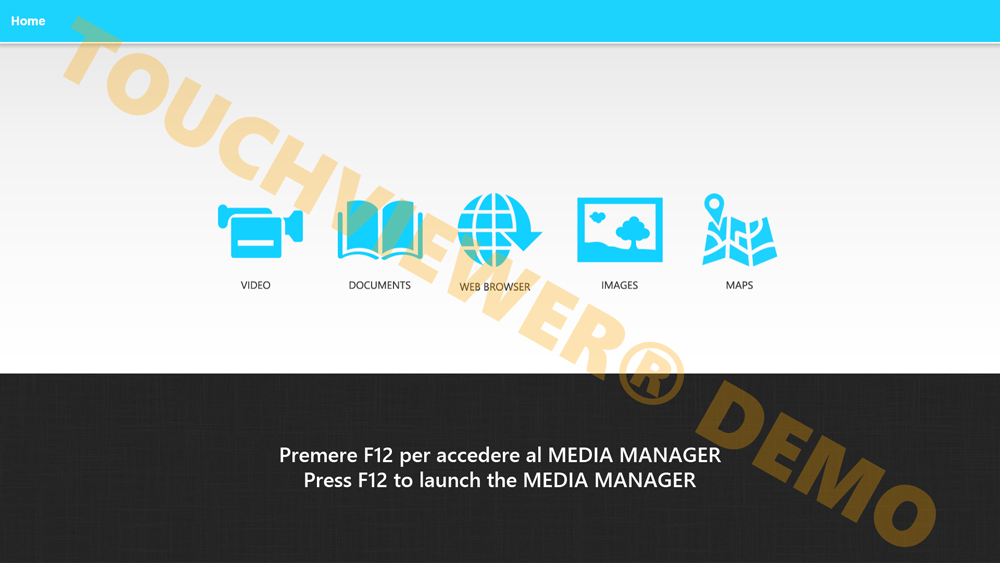
Premendo F12 sulla tastiera si potra passare al Media Manager.
Inseriremento credenziali¶
Se in fase di installazione si è scelto di proteggere il Media Manager con autenticazione, verrà chiesto di impostare uno USERNAME e una PASSWORD le quali verranno richieste ogni volta si voglia accedere al Media Manager.
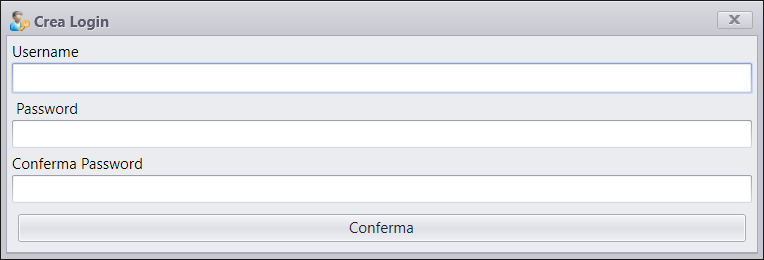
Attivazione della licenza¶
1. Cliccare nel menu in alto __Licenza__ e poi su __Attiva licenza__
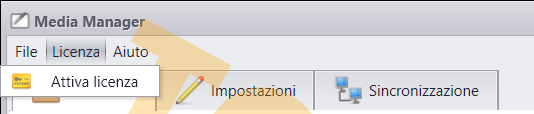
1. Inserire il codice della licenza acquistata e cliccare __Attiva licenza__.
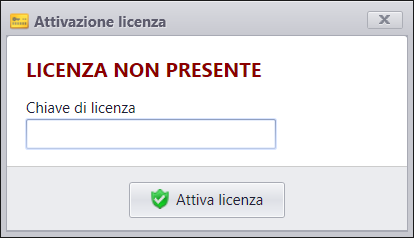
1. In caso di buon esito comparirà la tipologia di licenza attivata (LITE o FULL) e scomparirà la scritta __DEMO VERSION__.

!!! note
Per attivare la licenza è necessario che il dispositivo sia collegato a internet.
Una volta attivata la licenza sul dispositivo non è più possibile disattivarla.
Per disattivare la licenza è necessario contattare l'assistenza.